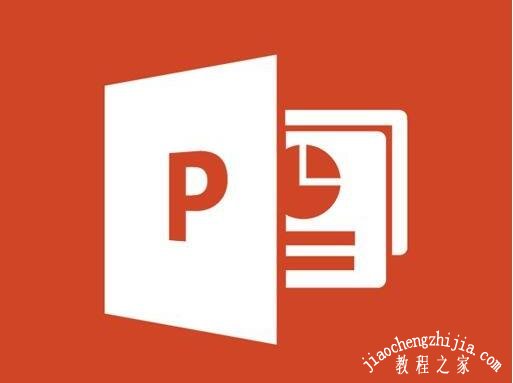- ppt背景图片怎么设置:线描彩绘系列边框PPT背景图片
- ppt里的表格如何调整行高:2023年9月计算机二级考试Word/Excel/PPT重难点汇总
- 绿色背景ppt:四张石狮子背景的大气党政PPT背景图片
- ppt背景图片怎么更换:唯美蓝色银河系PPT背景图片
下面的是PPT教程网给你带来的相关内容:
ppt设置放映时间:设置切换的计时和速度
排练演示文稿
排练时,计时器会记录你在每张幻灯片上花费的时间以及在所有幻灯片上花费的总时间量。 进入演示者视图时,计时器会自动启动。
在最新 for Mac:转到幻灯片放映 > 设置 >排练计时。
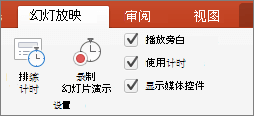
在 for Mac 2011:在“幻灯片放映”选项卡上的“演示者工具”下,单击“排练”。
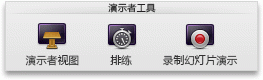
开始练习演示文稿。
完成每张幻灯片的内容练习后,单击向右或向左箭头

转到下一张或上一张幻灯片。
到达最后一张幻灯片或退出演示者视图时, 会提示保存计时。
暂停、启动或重置计时器

进入演示者视图时,计时器会自动启动。 但是,如果需要停止键入当前幻灯片的笔记或休息一下,可以暂停并重启计时器。 有关详细信息,请参阅下表。
若要
要执行的操作
暂停计时器
单击“

”
启动或继续计时器
单击

将当前幻灯片的计时器重置为零
单击


注意:
排练时添加演讲者备注
在备注窗格的左侧,可以看到在创建演示文稿时为当前幻灯片输入的任何演讲者备注。 但是,你也可以在排练时键入其他笔记。
单击

暂停计时器。
在右侧的“备注”窗格中单击ppt设置放映时间,然后键入会议笔记。
注意:退出“演示者视图”时,在键入幻灯片时ppt设置放映时间:设置切换的计时和速度,其他备注将追加到幻灯片的末尾。
关闭幻灯片排练计时
如果之前录制了演示文稿并保存了幻灯片计时,则播放幻灯片放映时,幻灯片可能会设置为根据保存的计时自动前进。 如果不想按当前方式使用计时,可以将其关闭。
在“幻灯片放映”选项卡上的“设置”中,清除“使用计时检查”框。
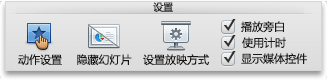
感谢你支持pptjcw.com网,我们将努力持续给你带路更多优秀实用教程!
上一篇:ppt设置循环播放:PPT设置自动循环播放的方法教程 下一篇:ppt设置动画播放顺序:ppt制作动画的图解教程
郑重声明:本文版权归原作者所有,转载文章仅为传播更多信息之目的,如作者信息标记有误,请第一时间联系我们修改或删除,多谢。